WordPress Temanızı Değiştirdiğinizde Ne Olur?
Yayınlanan: 2022-10-06WordPress temalarını değiştirdiğinizde ne olduğunu bilmek ister misiniz?
Mevcut pek çok harika WordPress temasıyla, yeni bir temaya geçmek cazip gelebilir. Ancak, geçiş yapmadan önce akılda tutulması gereken birkaç şey var.
Bu makalede, ne bekleyeceğinizi bilmeniz için WordPress temanızı değiştirdiğinizde ne olacağını yanıtlayacağız.
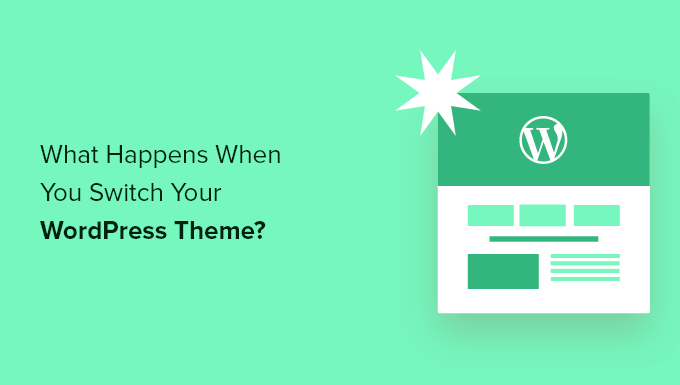
WordPress'te Temaları Değiştirirseniz Ne Olur?
WordPress sitenizdeki temanızı değiştirmeyi düşündüğünüzde, temanızın hangi özelliklerden ve işlevlerden sorumlu olduğunu bilmek zor olabilir.
Bunun nedeni, bazı WordPress temalarının basit ve minimalist olması ve temel bir tasarımın ötesinde pek çok özellik içermemesidir. Diğer WordPress temaları çok amaçlıdır ve web sitenizi özelleştirmenize yardımcı olacak birçok farklı şablon, özelleştirme seçeneği ve özellik içerir.
Temanızla birlikte gelen özelliklere bağlı olarak, onu değiştirmenin içeriği kaybetmenize ve hatta sitenizdeki her şeyi silmenize neden olacağından korkabilirsiniz.
Neyse ki, durum böyle değil. Tema değiştirirseniz tüm site içeriğinizi kaybetmezsiniz.
Yine de sandığınızdan daha fazlasını kaybedebilirsiniz. Bu nedenle, tema değiştirdiğinizde ne olduğunu ve içeriği kaybetmeden WordPress temalarını nasıl değiştireceğinizi anlamak önemlidir.
Bununla birlikte, WordPress temanızı değiştirdiğinizde ne olacağı konusunda size yol gösterelim.
Tema Menüleri Yeni WordPress Temasıyla Değişecek
WordPress yerleşik bir gezinme menü sistemine sahiptir. Her WordPress temasının bu menüleri farklı bir şekilde görüntüleme ve kullanma yöntemi olacaktır.
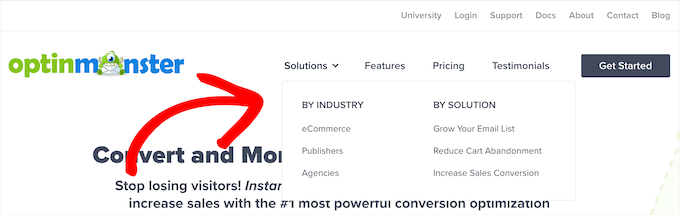
Bu nedenle, WordPress temanızı değiştirdiğinizde yeni menü konumları olacaktır.
Daha önce belirli bir tema konumuna bir menü atadıysanız, temanız değiştikten sonra yeniden atanması gerekir.
Menü konumlarınızı değiştirmek için Görünüm » Menüler'e gidin ve açılır menüden menünüzü seçin.
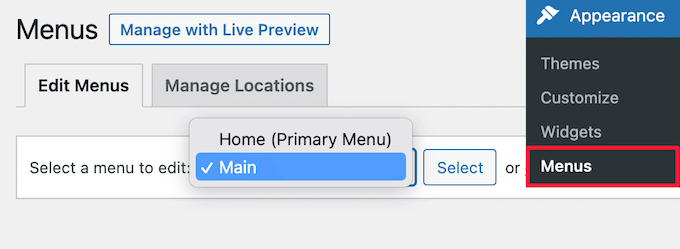
Ardından, menünün görüntülenmesini istediğiniz konumun kutusunu işaretleyin.
Tek bir menü için birden çok konum seçebilirsiniz.
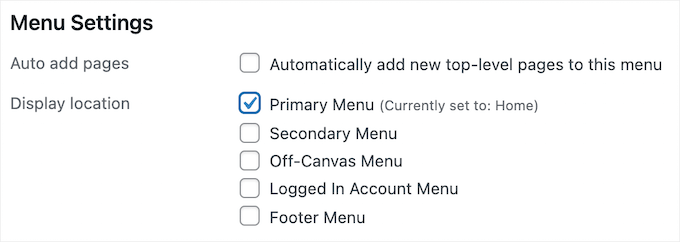
Daha fazla ayrıntı için, WordPress'te gezinme menüsünün nasıl ekleneceğine ilişkin başlangıç kılavuzumuza bakın.
WordPress Widget Ayarları Farklı Olacak
Widget'lar, WordPress temanızın kenar çubuklarına, altbilgilerine ve diğer widget'a hazır alanlarına farklı öğeler eklemenizi sağlar.
WordPress temalarınızı değiştirdiğinizde, bu widget alanları değiştirilecek ve aktif widget'larınız devre dışı bırakılacaktır.
Görünüm » Widget'lar'a gidip 'Etkin Olmayan Widget'lar' bölümüne giderek bunları sitenize geri ekleyebilirsiniz.
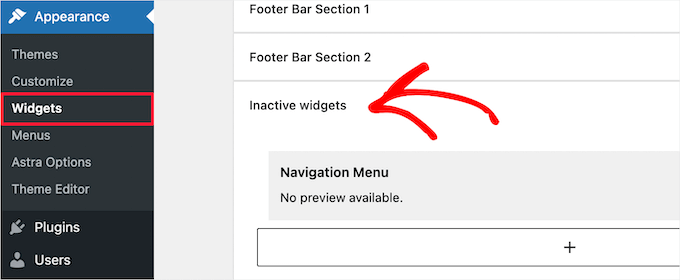
Daha fazla ayrıntı için, WordPress'te pencere öğelerinin nasıl eklenip kullanılacağına ilişkin kılavuzumuza bakın.
Kullanmakta olduğunuz tema kendi widget'larıyla birlikte geliyorsa, temaları değiştirdiğinizde bunlar kullanılamayacaktır.
WordPress Tema Ayarları Kaybolacak
Tüm WordPress temalarının farklı özelleştirme seçenekleri vardır. Bazı temalar yalnızca WordPress tema özelleştiricisine dayanacaktır, ancak diğerleri bir tema seçenekleri paneliyle kontrol edilecektir.
Bir tema seçenekleri paneli, sitenizin aşağıdakiler gibi pek çok yönünü kontrol edebilir:
- Web sitesi logosu
- Favicon resmi
- Üstbilgi ve altbilgiler
- Arka plan görüntüsü
- Yazı tipi seçimi
- Ve dahası
Astra tema seçenekleri panelinin bir örneğini burada bulabilirsiniz.
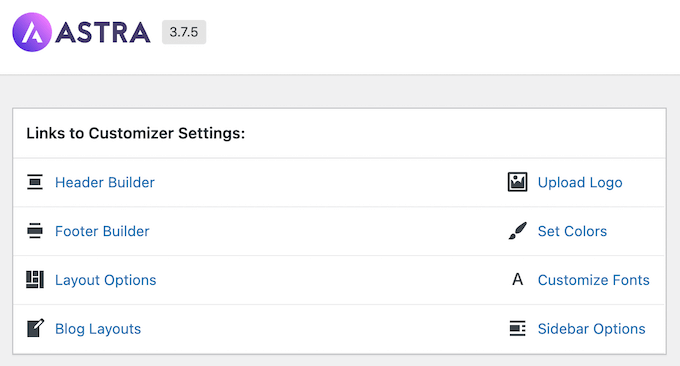
Ayrıca, doğrudan seçenekler paneline eklediğiniz herhangi bir WordPress analitiğini, reklamını ve diğer izleme kodlarını da içerebilir.
Temanızın seçenekler paneli aracılığıyla yapılan tüm bu ayarlar kaybolacak.
Tema değiştirmeden önce WordPress tema değişikliklerinin bir listesini yaptıysanız, yeni temanızla aynı ayarları yapmayı deneyebilirsiniz. Ancak, yeni temanız farklı özelliklere sahip olabilir.
Çoğu durumda, tasarım ayarlarının kaybedilmesi web sitenizin hızını ve performansını veya arama motoru sıralamalarını etkilemez.
Ancak, temanız tema seçenekleri panelinde analitik veya SEO ayarları içeriyorsa, Google Analytics'i yüklemek ve WordPress SEO'nuzu optimize etmek için bir eklenti kullanmanız gerekir.
Analiz için, WordPress için en iyi analiz eklentisi olan MonsterInsights'ı kullanmanızı öneririz. Tema ayarlarınız yerine bir eklenti kullanarak, tema değiştirdiğinizde herhangi bir veri kaybetmezsiniz.
Arama motoru optimizasyonu için, 3 milyondan fazla web sitesi tarafından kullanılan piyasadaki en iyi WordPress SEO eklentisi olduğundan AIOSEO kullanmanızı öneririz.
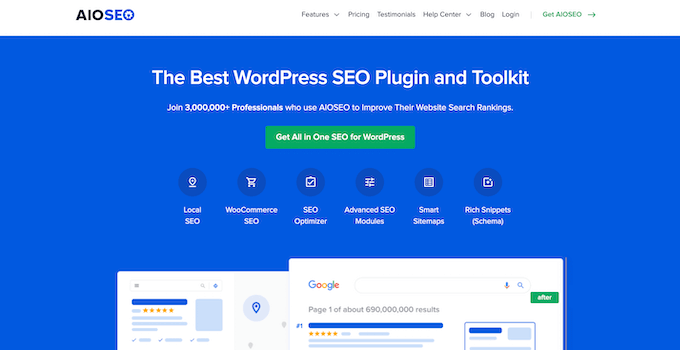
Herhangi bir karmaşık teknik beceri öğrenmeden web sitenizi arama motorları için kolayca optimize etmenizi sağlar.
Daha fazla ayrıntı için, WordPress için All in One SEO'nun nasıl doğru şekilde kurulacağına ilişkin kılavuzumuza bakın.
functions.php içindeki Kod Parçacıkları Çalışmıyor
Birçok web sitesi sahibi, WordPress'e kod ekleyerek temalarının işlevselliğini özelleştirir.
Doğrudan functions.php dosyanıza veya diğer tema dosyalarınıza kod eklediyseniz, temalar arasında geçiş yaptığınızda bu kod kullanılmaz.
Yeni temanıza ekleyebilmek için bu tema dosyalarına eklediğiniz tüm kod parçacıklarını not ettiğinizden emin olun.
Sitenize parçacık eklemenin daha iyi bir yolu, WPCode gibi bir kod parçacıkları eklentisi kullanmaktır.
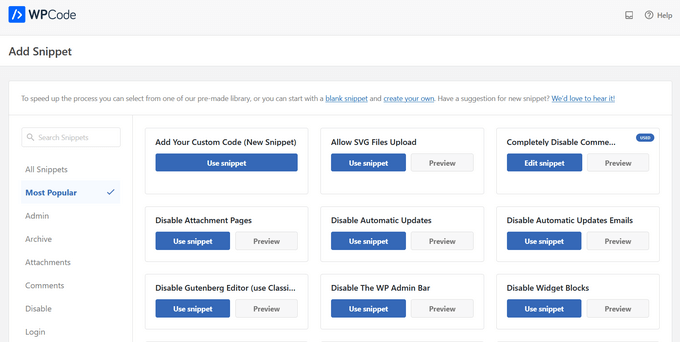
Adım adım talimatlar için web'den WordPress'e parçacıkları yapıştırma kılavuzumuza bakın.

Temaya Özgü Gönderi Türleri ve Taksonomiler Ortadan Kalkacak
Web sitenizin tasarımını değiştirmenin ötesinde, bazı WordPress temaları kendi özel gönderi türleri ve taksonomileriyle birlikte gelir.
Bu genellikle portföyler, kitaplar, referanslar ve daha fazlası gibi içeriği görüntülemek için yapılır.
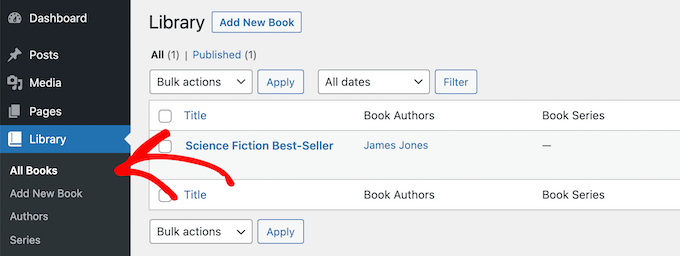
Temanız özel gönderi türleri ve taksonomiler kullanıyorsa, temaları değiştirdiğinizde bunlara erişilemez.
Yine de WordPress veritabanında depolanacaklar, ancak bunları yeni temanızla görüntülemek için ek özelleştirmeler yapmanız gerekecek.
Bu nedenle, bu özellikleri eklemek için bir tema yerine bir WordPress eklentisi kullanmanızı öneririz. Bu şekilde, WordPress temalarını değiştirdiğinizde bunları kolayca kullanmaya devam edebilirsiniz.
İhtiyacınız olan özellik için bir eklenti bulmak üzere, uzmanlarımızın en iyi WordPress eklentileri seçimini görebilir veya denenmiş ve test edilmiş önerilerimizi bulmak için Google'da arama yapın ve aramanıza "WPBeginner" ekleyin.
WordPress Temasına Özel Kaydırıcılar Kaybolacak
Pek çok WordPress teması, tam ekran bir ana sayfa kaydırıcısı eklemek için yerleşik kaydırıcı ayarlarına sahiptir. Tema değiştirdiğinizde bu kaydırıcılar kaybolacaktır.
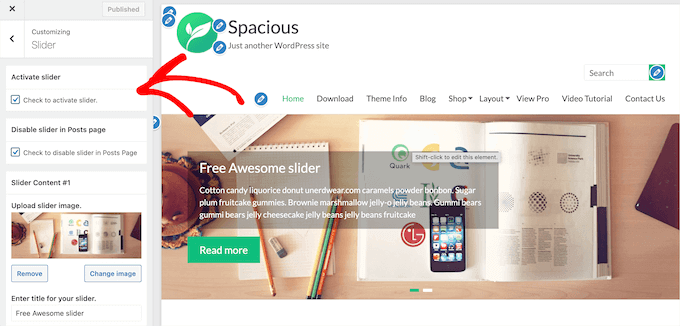
Web sitenizin herhangi bir yerine kaydırıcı eklemek istiyorsanız, bir WordPress kaydırıcı eklentisi kullanmanızı öneririz. Daha fazla ayrıntı için, en iyi WordPress kaydırıcı eklentileri karşılaştırmamıza göz atın.
WordPress Temasına Özel Kısa Kodlar Kaybolacak
Kısa kodlar, gönderilerinize, sayfalarınıza ve widget alanlarınıza yeni işlevler eklemenin bir yolunu sunar.
Birçok popüler WordPress teması, aşağıdaki gibi işlevler eklemek için kendi kısa kodlarıyla birlikte gelir:
- düğmeler
- resim galerileri
- Kaydırıcılar
- Sütun düzenleri
- Ve dahası
WordPress temalarını değiştirdiğinizde, bu kısa kodlar artık çalışmaz. Sonuç olarak, kısa kod, içerik alanlarınızın içinde metin olarak görünecektir.
Tema kısa kodlarını geleceğe hazırlamak istiyorsanız, bunun yerine siteye özel bir eklenti kullanarak kodu ekleyebilirsiniz. Bu, tema değiştirdiğinizde bile değişmeyen bir eklentiyle özelleştirmeler eklemenizi sağlar.
Daha fazla ayrıntı için, siteye özel bir WordPress eklentisinin nasıl oluşturulacağına ilişkin kılavuzumuza bakın.
WordPress Temalarını Değiştirirken Neler Aynı Kalır?
WordPress temalarını değiştirdiğinizde, WordPress blogunuzun bazı bölümleri aynı kalacaktır. Örneğin, WordPress gönderileriniz ve sayfalarınız tema değişikliğinden etkilenmeyecektir.
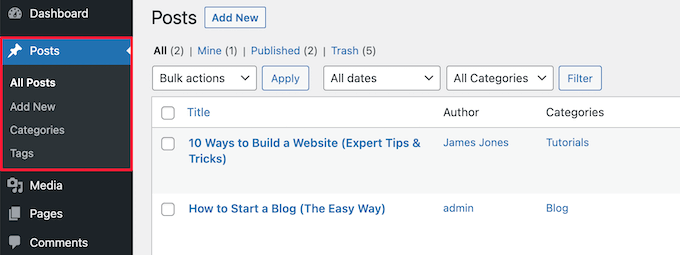
Ancak, eski temanızın gönderileri, resimleri, ekleri ve sayfaları nasıl gösterdiğine bağlı olarak biraz farklı görünebilirler.
Medya kitaplığınız da aynı kalacaktır. Ancak WordPress temanız, öne çıkan resimler ve küçük resimler için farklı resim boyutlarına sahip olabilir.
Bu durumda, uygun görüntü boyutunu görüntülemek için küçük resimleri yeniden oluşturmanız gerekebilir.
Kalıcı bağlantılar, ekran ayarları ve daha fazlası gibi tüm genel WordPress ayarlarınız aynı kalacaktır.
Yeni temanızla farklı çalışsalar da, yüklediğiniz diğer WordPress eklentileriyle aynıdır.
WordPress Temalarını Değiştirmeye Nasıl Hazırlanırsınız?
WordPress temalarını değiştirmeden önce, sorunsuz ve hatasız bir deneyim olduğundan emin olmak için yapmanız gereken birkaç şey vardır.
İlk olarak, bir WordPress yedekleme eklentisi kullanarak eksiksiz bir web sitesi yedeği oluşturmanız çok önemlidir. Bu, gönderilerinizin, sayfalarınızın, eklentilerinizin, medyanızın ve veritabanlarınızın bir kopyasını kaydeder.
Daha fazla ayrıntı için WordPress sitenizi UpdraftPlus ile nasıl yedekleyeceğinize ilişkin kılavuzumuza bakın.
Siteniz yedeklendikten sonra, mevcut temanızı incelemek için zaman ayırmalısınız. Yeni temanıza eklenebilecek özel CSS, widget'lar ve daha fazlası gibi yaptığınız özelleştirmeleri not edebilirsiniz.
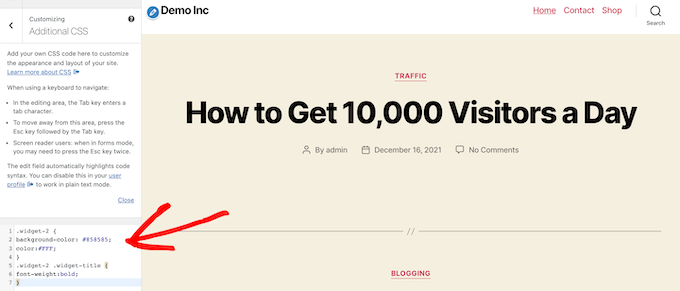
Daha fazla ayrıntı için, WordPress temalarını değiştirmeden önce yapmanız gerekenler kontrol listemize bakın.
Yeni WordPress temanızı etkinleştirmeden önce, nasıl görüneceğini görmek için yerleşik önizleme özelliğini kullanabilirsiniz. WordPress, temaları ön uçta etkinleştirmeden gerçek zamanlı olarak kurmanıza ve önizlemenize olanak tanır
Görünüm » Temalar'a gidin ve ardından nasıl görüneceğini görmek için temanın üzerine gelin ve 'Canlı Önizleme' düğmesini tıklayın.
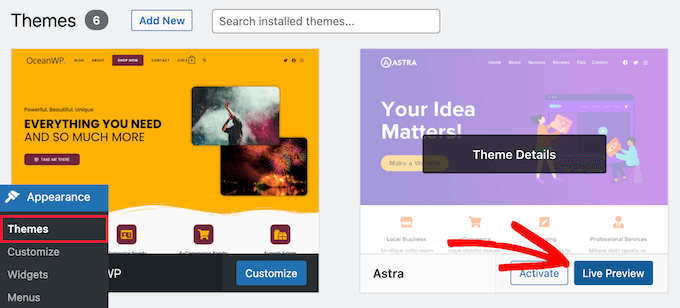
Temanızı önizlerken, etkili olacak tüm görsel değişiklikleri not edin.
Soldaki menü ile web sitenizin ana sayfasına, gönderilerine, diğer sayfalarına, arşivlerine ve daha fazlasına göz atabilirsiniz.
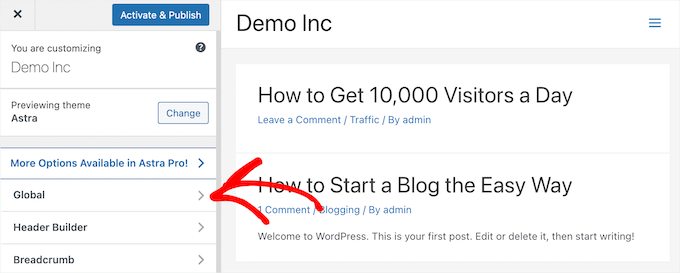
Bundan sonra, yeni tema ayarlarını ve düzenini, eski sitenizin korumaya değer özellikleriyle eşleşecek şekilde ayarlayıp ayarlayamayacağınızı belirleyebilirsiniz.
Daha fazla ayrıntı için, bir WordPress temasını nasıl düzgün bir şekilde değiştireceğinizle ilgili kılavuzumuza bakın.
Umarız bu makale, WordPress temalarını değiştirdiğinizde nelerin değişeceğini öğrenmenize yardımcı olmuştur. En iyi web tasarım yazılımının nasıl seçileceğine ilişkin kılavuzumuzu ve küçük işletmeler için en iyi iş telefonu hizmetleri seçimlerimizi de görmek isteyebilirsiniz.
Bu makaleyi beğendiyseniz, lütfen WordPress video eğitimleri için YouTube Kanalımıza abone olun. Bizi Twitter ve Facebook'ta da bulabilirsiniz.
Yazı, WordPress Temanızı Değiştirdiğinizde Ne Olur? ilk olarak WPBeginner'da göründü.
